Messenger nie może otworzyć załącznika lub linku? Oto co robić

Messenger nie może otworzyć załącznika lub linku? Dowiedz się, jak rozwiązać ten problem dzięki sprawdzonym krokom i wskazówkom.
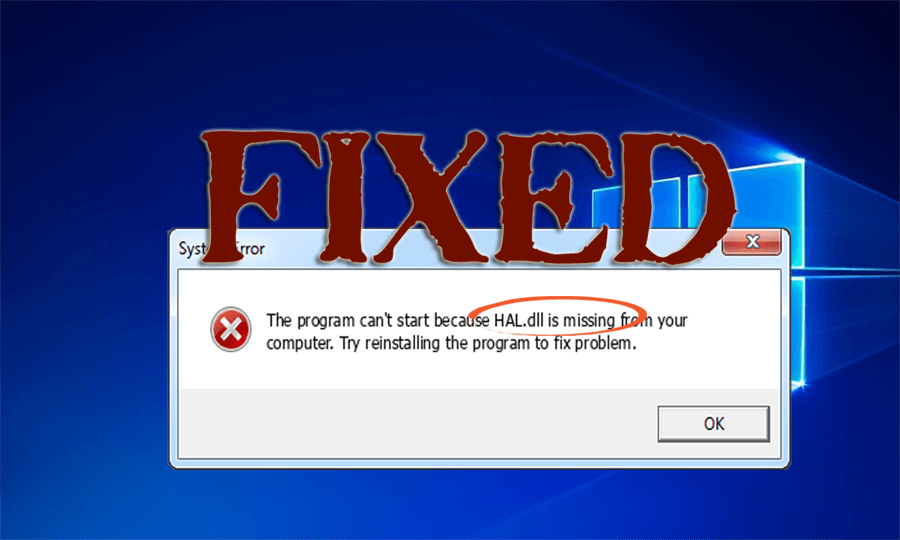
Czy napotykasz błąd hal.dll w systemie Windows 10 podczas próby uruchomienia komputera/laptopa z systemem Windows?
I pojawia się komunikat o błędzie:
“The program can’t start because HAL.dll is missing from your computer. Try reinstalling the program to fix the problem”
Patrząc na to, co poszło nie tak i jak naprawić błąd Hall.dll , a następnie Relax, jesteś we właściwym miejscu.
W tym artykule otrzymasz pełne informacje, takie jak co to jest hal.dll, co powoduje błąd hal.dll i jak naprawić błąd hal.dll ?
Więc na co czekasz? Zacznijmy szukać informacji o hal dll.
Co to jest Hal.dll?
Hal.dll to plik „Warstwa abstrakcji sprzętu systemu Windows” , który jest używany przez system Windows do wykonywania różnych zadań/funkcji na różnym sprzęcie.
Plik Hal.dll ma kluczowe znaczenie dla płynnego uruchamiania systemu Windows i często jest tak, że wiele osób nie może uruchomić się na swoich komputerach, ponieważ plik ten jest uszkodzony lub uszkodzony.
Co powoduje błędy Hal.dll?
Błędy Hal.dll są spowodowane głównie wtedy, gdy komputer nie może uzyskać dostępu do pliku hal.dll. Ten plik jest przechowywany w folderze c:\Windows\System32 i może zostać zainfekowany przez wirusy, ulec uszkodzeniu lub z powodu problemów z rejestrem.
Istnieje wiele przyczyn, które powodują błędy hal.dll. Głównym powodem jest to, że boot.ini jest uszkodzony lub pliki znajdują się w niewłaściwym miejscu, sprzęt działa nieprawidłowo lub Ntoskenl.exe jest uszkodzony lub go brakuje.
Niektóre błędy związane z Hal.DLL:
Oto lista typowych błędów związanych z hal.dll, które mogą również pojawić się w Twoim systemie:
Jak naprawić błąd Hal.dll w systemie Windows 10/8/7?
Aby usunąć błąd brakującego pliku hal.dll z wyświetlacza, po prostu wykonaj poniższe rozwiązania:
Teraz postępuj zgodnie z rozwiązaniami krok po kroku.
Rozwiązanie 1: Załaduj konsolę odzyskiwania
Konsola odzyskiwania umożliwia użytkownikom systemu Windows odzyskanie komputera z systemem Windows z dowolnego problemu za pomocą interfejsu wiersza poleceń.
Aby rozwiązać błąd hal.dll, musisz załadować konsolę odzyskiwania, wykonaj następujące czynności:
Po pomyślnym załadowaniu Konsoli odzyskiwania postępuj zgodnie z następnym rozwiązaniem, aby odzyskać plik hal.dll.
Rozwiązanie 2: Przywróć plik Hal.dll
Po przejściu do Konsoli odzyskiwania można łatwo odzyskać plik hal.dll. W tym celu wykonaj następujące czynności:
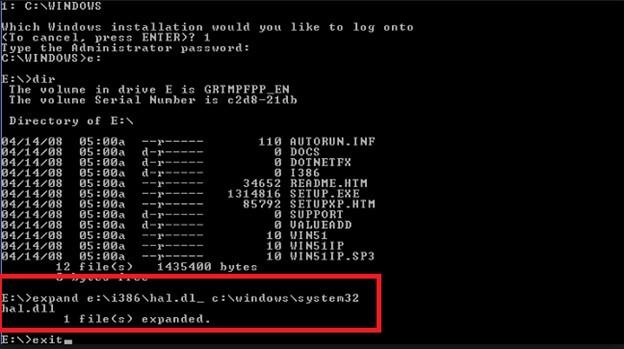
Po wykonaniu powyższych kroków, nowa kopia pliku hal.dll zostanie umieszczona na twoim komputerze, co pozwoli systemowi ponownie działać.
Jeśli problem nadal występuje po przywróceniu pliku hal.dll, istnieje możliwość, że boot.ini jest uszkodzony.
Aby naprawić uszkodzenie i rozwiązać błąd hal.dll brakującego systemu Windows 10, postępuj zgodnie z następnym rozwiązaniem.
Rozwiązanie 3: Napraw Boot.ini
Jeśli okaże się, że hal.dll nie jest uszkodzony, istnieje prawdopodobieństwo, że plik boot.ini systemu Windows powoduje problem.
Postępuj zgodnie z instrukcjami podanymi poniżej, aby naprawić błąd brakującego pliku hal.dll:

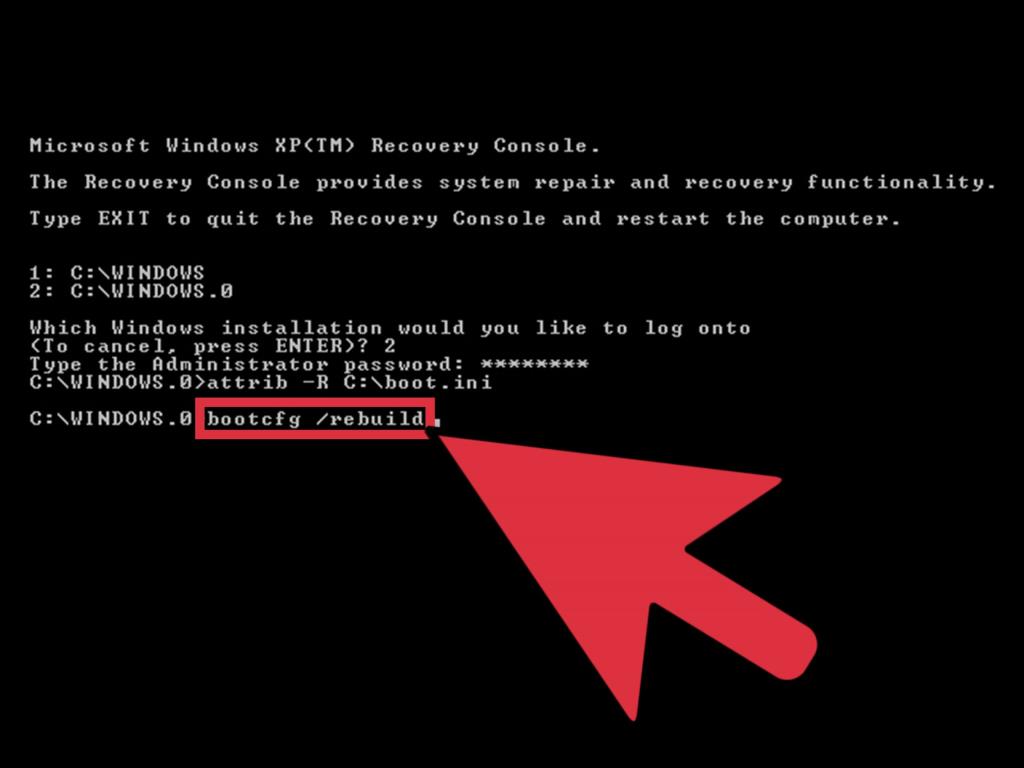
To naprawi opcje rozruchu z komputera i rozwiąże błąd hal.dll Windows 10.
Rozwiązanie 4: Wyczyść rejestr
Nawet po wypróbowaniu powyższych rozwiązań, jeśli błąd nadal występuje, musisz wyczyścić rejestr.
Problemy w rejestrze mogą spowodować komputer i przez który pojawia się błąd hal.dll . Dlatego sugeruje się wyczyszczenie rejestru.
Ręczne wyczyszczenie rejestru może być nieco ryzykowne, ponieważ pojedynczy błąd może uszkodzić komputer. Wypróbuj CCleaner , aby wyczyścić rejestr bez żadnego problemu.
Uzyskaj CCleaner do rejestru Clear Out z łatwością.
Cóż, istnieje wiele innych poprawek DLL, które możesz spróbować naprawić błąd Hall.dll w systemie Windows 10/8/7, aby dowiedzieć się więcej o poprawkach, odwiedź ten artykuł – Jak naprawić błędy DLL?
Najlepsze i łatwe rozwiązanie do naprawy błędu Hal.DLL
Chociaż powyższe rozwiązania są czasochłonne i trudne, ale warto rozwiązać błąd hal.dll. Ale jeśli nie jesteś osobą techniczną i nie możesz wykonać rozwiązania, oto proste rozwiązanie dla Ciebie.
Wypróbuj narzędzie do naprawy DLL . To zaawansowane narzędzie do naprawy przeskanuje komputer, wykryje problem i rozwiąże wszystkie błędy, takie jak błąd DLL, błąd rejestru, zapobiega problemom z komputerem i innym.
Nie tylko rozwiązuje problemy, ale także optymalizuje wydajność OC, tak jak nowy.
Pobierz narzędzie do naprawy DLL, aby naprawić błąd Hal.DLL
Wniosek
To wszystko o błędzie hal.dll Windows 10.
Starałem się jak najlepiej, wymieniając rozwiązania, aby naprawić błąd hal.dll, a także podałem inne istotne informacje dotyczące hal.dll.
Teraz twoja kolej, aby wykonać rozwiązania i pozbyć się błędu braku hal.dll .
Mimo to, jeśli masz jakiekolwiek pytania lub pytania związane z tym artykułem lub tym konkretnym błędem, napisz do nas w sekcji komentarzy poniżej.
Messenger nie może otworzyć załącznika lub linku? Dowiedz się, jak rozwiązać ten problem dzięki sprawdzonym krokom i wskazówkom.
Dowiedz się, jak szybko stworzyć grupę kontaktów w Outlook, aby efektywnie zarządzać swoimi wiadomościami e-mail. Oszczędzaj czas z naszą szczegółową instrukcją.
Dowiedz się, jak rozwiązać problem z błędem 740 żądana operacja wymaga podniesienia Windows 10 problemów z rozwiązaniami przedstawionymi w tym artykule.
Jeśli chcesz mieć większą kontrolę nad tym, które witryny próbują uzyskać dostęp na Twoim komputerze, oto jak skutecznie zarządzać uprawnieniami witryny w Microsoft Edge.
Poznaj najlepsze emulatory PS4 na PC, które pozwolą Ci grać w gry na konsole PlayStation 4 za darmo na komputerach z Windows.
Odkryj możliwe rozwiązania, aby naprawić błąd wyjątku nieznanego oprogramowania (0xe0434352) w systemie Windows 10 i 11 podany tutaj…
Jak usunąć animacje z prezentacji PowerPoint, aby dostosować ją do profesjonalnych standardów. Oto przydatne wskazówki.
Radzenie sobie z Wicked Whims, które nie działają w Sims 4. Wypróbuj 6 skutecznych rozwiązań, takich jak aktualizacja modów i więcej.
Odkryj jak naprawić problem z kontrolerem PS4, który się nie ładuje. Sprawdź 8 prostych rozwiązań, w tym testy kabli, portów oraz reset kontrolera.
Dowiedz się, jak naprawić Operacja nie zakończyła się pomyślnie, ponieważ plik zawiera wirusa Windows 11/10 i nie można otworzyć żadnego pliku…

![[NAPRAWIONO] Błąd 740 Żądana operacja wymaga podwyższenia systemu Windows 10 [NAPRAWIONO] Błąd 740 Żądana operacja wymaga podwyższenia systemu Windows 10](https://luckytemplates.com/resources1/images2/image-2122-0408150409645.png)





![Napraw kontroler PS4 nie ładuje się [8 łatwych ROZWIĄZAŃ] Napraw kontroler PS4 nie ładuje się [8 łatwych ROZWIĄZAŃ]](https://luckytemplates.com/resources1/images2/image-9090-0408151104363.jpg)
![Operacja nie została zakończona pomyślnie, ponieważ plik zawiera wirusa [NAPRAWIONO] Operacja nie została zakończona pomyślnie, ponieważ plik zawiera wirusa [NAPRAWIONO]](https://luckytemplates.com/resources1/images2/image-4833-0408151158929.png)